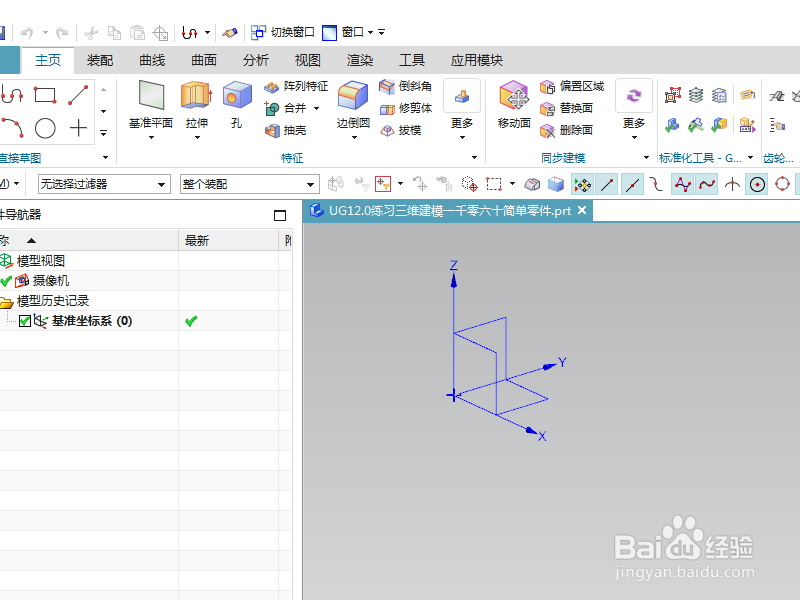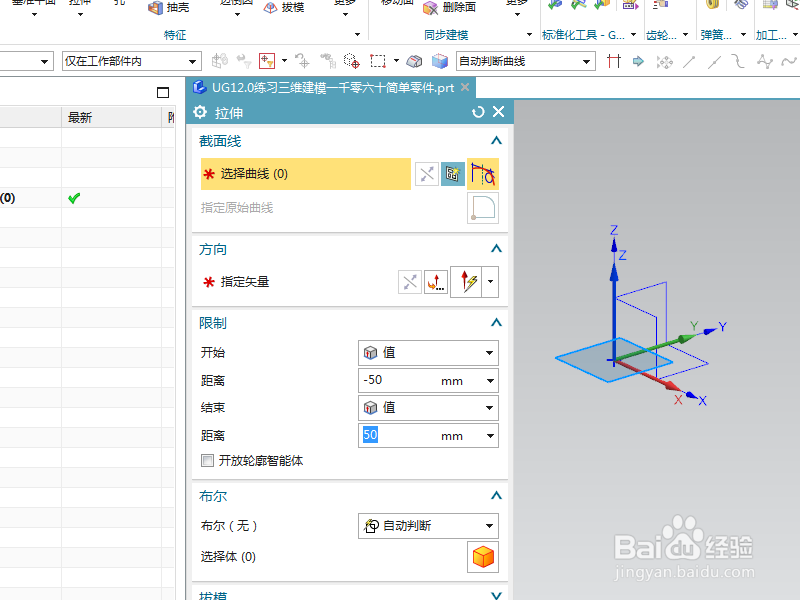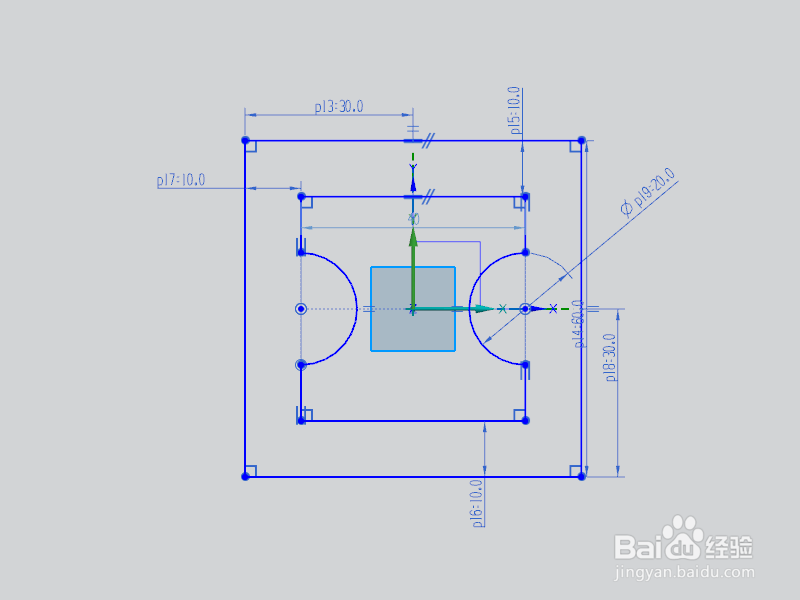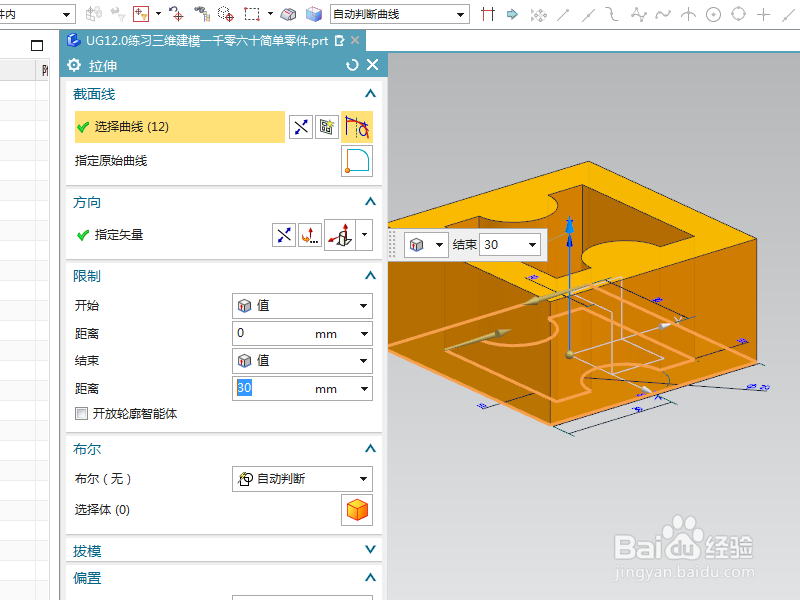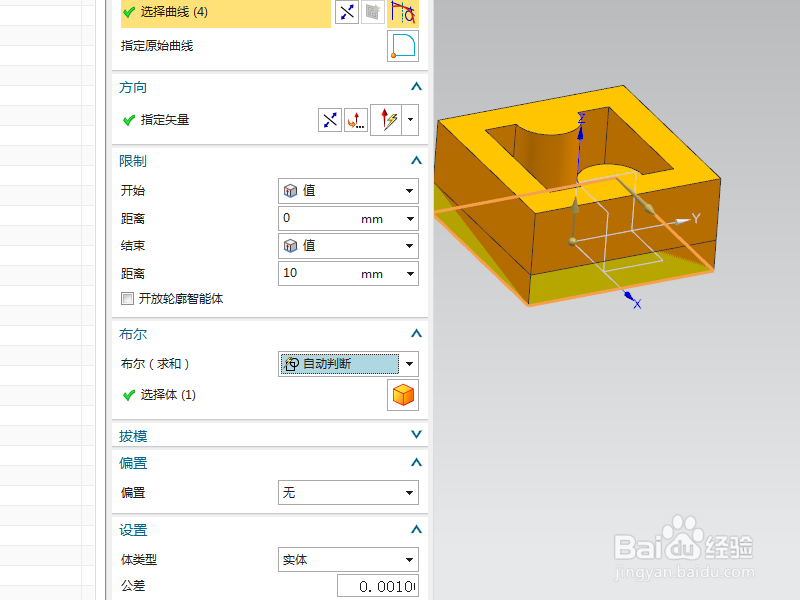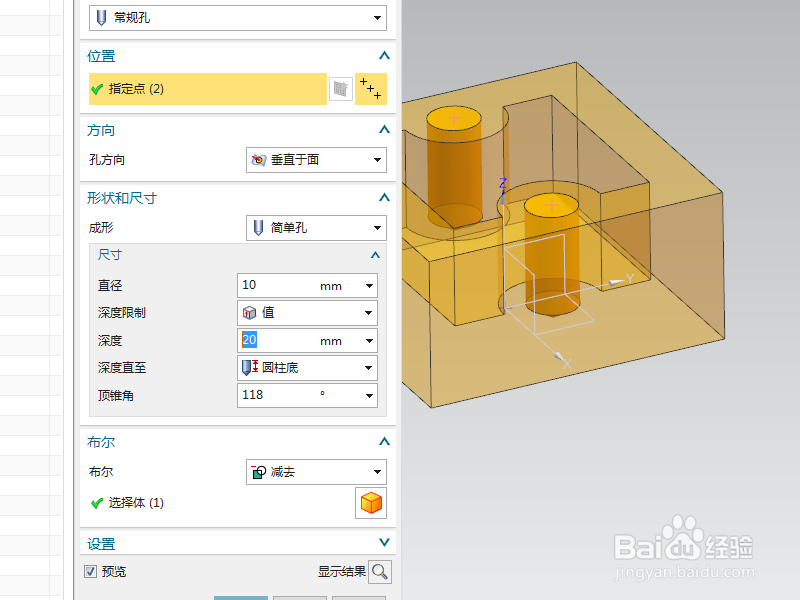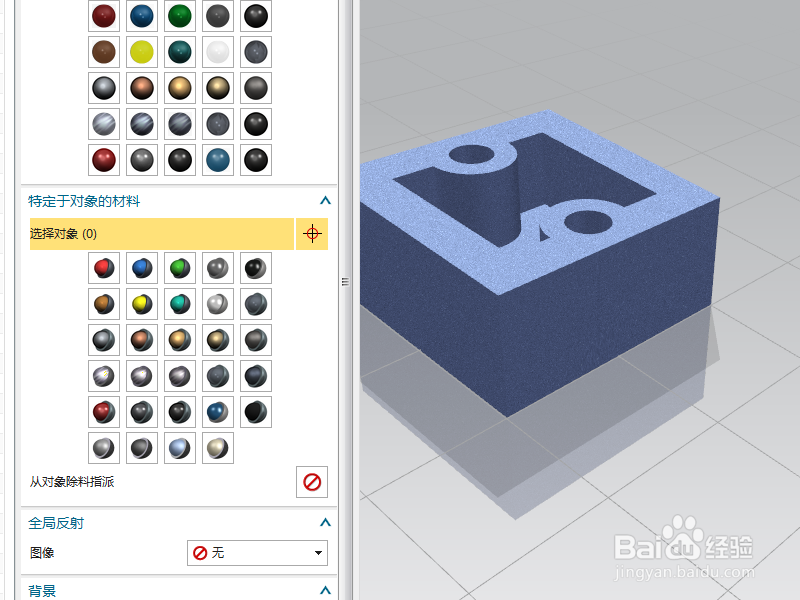UG12.0练习三维建模一千零六十简单零件
1、如下图所示,打开UG12.0软件,新建一空白的模型文件,另存为:UG12.0练习三维建模一千零六十简单零件
2、执行【拉伸——XY平面】,直接进入草图
3、激霰翌倡戈活矩形命令,画两个矩形,添加几何约束,两个正方形,激活快速尺寸名,标注尺寸:边长60,边距离轴30,宽度10,激活圆命令,画两个圆,添加几何约束,等径,圆心点在横轴上,双击修改尺寸:直径ø20,激活快速修剪命令,修剪出两个圆弧,点击完成,退出草绘。
4、回到拉伸对话框,设置限制:0开始,30结束,点击应用,
5、截面点底面四条边线,设置限制:0开始,10结束,布尔求和,点击确定。
6、点击工具栏中的孔命令,指定点:两个圆心点,设置形状为简单孔,直径10,深度20,点击确定。
7、隐诏潞逾乐藏基准坐标系,显示设置为着色,调出真实着色编辑器,选中实体,给实体指定蓝灰色纹理,至此,这个简单实体就建模完成,本次练习结束。
声明:本网站引用、摘录或转载内容仅供网站访问者交流或参考,不代表本站立场,如存在版权或非法内容,请联系站长删除,联系邮箱:site.kefu@qq.com。
阅读量:69
阅读量:28
阅读量:48
阅读量:52
阅读量:32